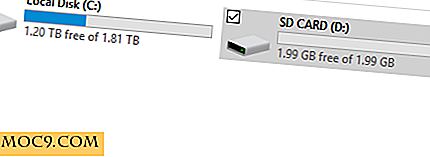Gmail Genveje Cheat Sheet for at øge din produktivitet
For nogle dage tilbage delte vi med vores læsere nogle nyttige Google Chrome genveje for at forbedre produktiviteten hos vores læsere. Dette Gmail-genvejssøgningsark kan også være nyttigt for dig, da det kan øge produktiviteten hos Gmail-brugere. Hvis du f.eks. Trykker på "C", åbner du komposervinduet eller trykker på "G" efterfulgt af "S" fører dig til valgmulighederne for stjernemarkerede mail.
Det er altid en god ide at lære genvejstastkombinationer til funktioner, du bruger regelmæssigt. Men før du begynder at huske dette Gmail-genveje-svindelark, skal du sørge for, at du har aktiveret Gmail-genveje i dine e-mailindstillinger. Hvis du ikke har det, skal du følge nedenstående trin.
Klik på hjulikonet og gå til Indstillinger.
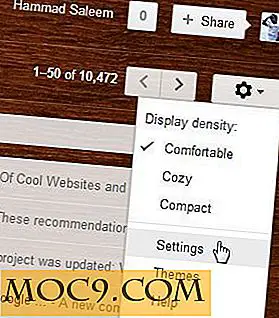
På fanen Generelt finder du genveje til tastaturer og tændes.

Bemærk : Følgende tastaturkrydsninger er ikke sagerfølsomme
| Genvejstast | Fungere |
|---|---|
| C | Skriv e-mail |
| Skift + C | Skriv Email i et nyt vindue |
| Indtast / 0 | Åbn email |
| / | Flytter til søgefelt |
| U | Gå tilbage til samtale listen |
| J | Flytter markeringen til de seneste e-mails / ruller ned |
| K | Flyt markøren til næste samtale / rul op |
| M | Mute samtale, arkiv samtale og alle fremtidige meddelelser springe indbakke |
| N | Flytter til næste besked (gælder kun i konversationsvisning) |
| P | Flytter markøren til forrige meddelelse (gælder i samtalevisning) |
| x | Kontrollerer enhver samtale |
| E eller Y | Flytter en tjekket samtale til arkivet |
| + | Markér samtale som vigtig |
| - | Markér samtale som ikke vigtigt |
| ! | Rapporter spam |
| CTRL + S | Gem udkast |
| # | Flyt samtale til papirkurven |
| V | Flyt samtale til en anden mappe |
| S | Tilføjer en stjerne til enhver email / Starred Mail |
| Skift + 1 | Markerer besked som spam |
| R | Besvar afsenderen |
| Skift + R | Besvarede besked i et nyt vindue |
| EN | Svar til alle afsendere |
| Skift + A | Svar til alle afsendere i et nyt vindue |
| F | Videresend meddelelse |
| Skift + F | Videresend besked i et nyt vindue |
| Skift + 3 | Flytter en email til skraldespanden |
| L | Åbner Label-menuen til at markere enhver e-mail |
| Skift + I | Markerer besked som læst |
| Skift + U | Markerer besked som ulæst |
| Skift + N | Opdaterer det aktuelle samtalevindue, hvis der er nye meddelelser |
| Q | Flytter markøren til chat-søgefeltet |
| , | |
| . Eller, | Åbner mere menu |
| CTRL + Skift + c | Tilføj CC modtagere |
| CTRL + Skift + b | Tilføj BCC-modtagere |
| Z | Fortryd sidste handling |
| Fanen derefter Enter eller CTRL + Enter | Sender e-mail efter komponering |
| Y så O | Arkivkonversation du læser og flytter til næste |
| G derefter A | Åbn Alle postmappen |
| G derefter S | Åbn stjerne mappe |
| G derefter C | Åbn kontakter |
| G derefter D | Åbn udkast |
| G derefter L | Flytter markøren til søgefelt med Label operator |
| G så jeg | Tilbage til Indbakke |
| G derefter T | Flyt til Sendt mail |
| * derefter A | Vælg Alle Mails |
| * derefter U | Vælg alle ulæste mails |
| * derefter R | Vælg alle læse mails |
| * derefter N | Fjern markeringen af alle mails |
| * derefter T | Vælg alle unstarred mails |
| * derefter S | Vælg alle stjernemarkerede mails |
Det kan tage lidt tid at vænne sig til alle genveje, men jeg foreslår, at du forsøger at huske dem, du kan bruge regelmæssigt først. Så med tiden vil dette Gmail-genveje snydeark ende med at spare dig for en betydelig mængde tid, mens du kontrollerer e-mails.
Download Gmail Genveje Cheatsheet
Kan ikke få nok af dette? Vi har forberedt et downloadbart snydeark til dig, så du kan få adgang til det, når du har brug for det.
Download det her!